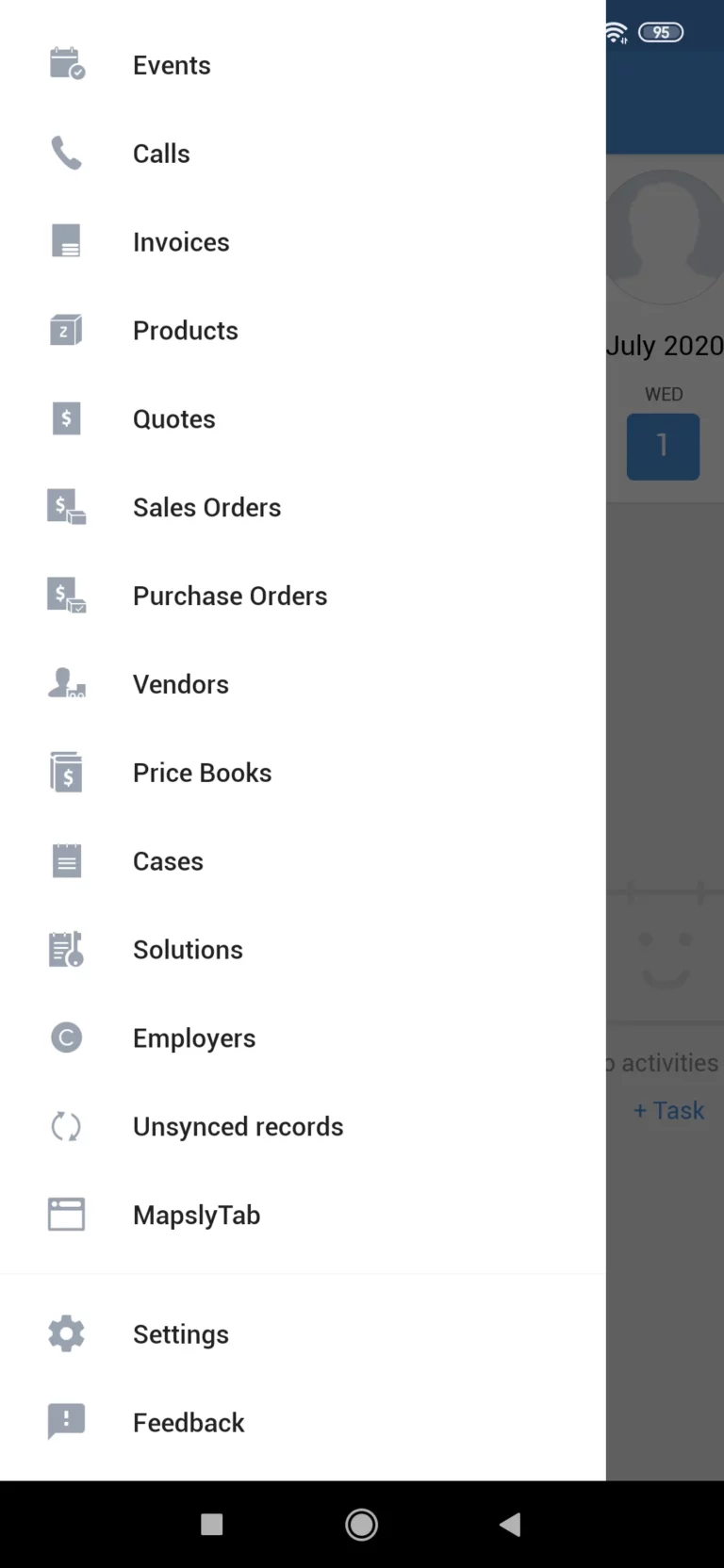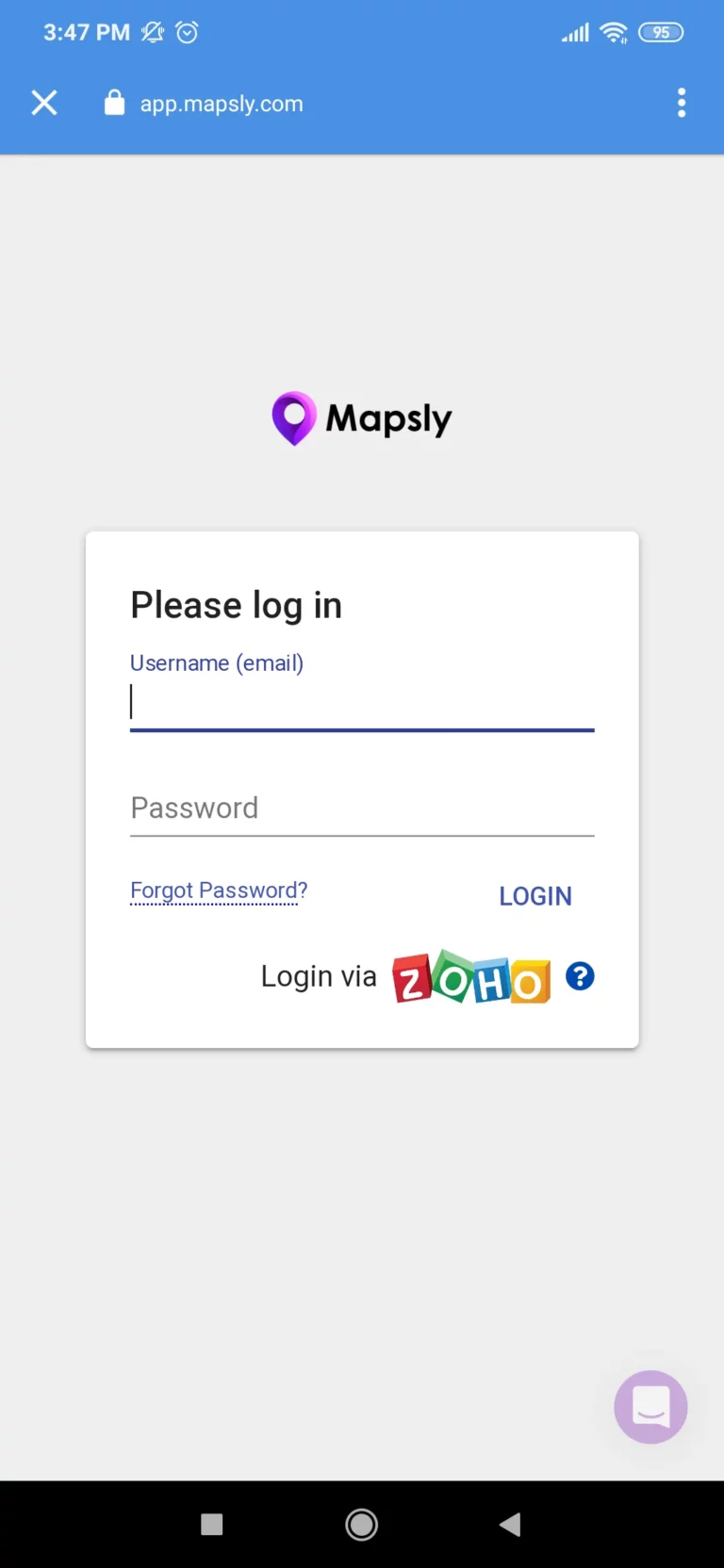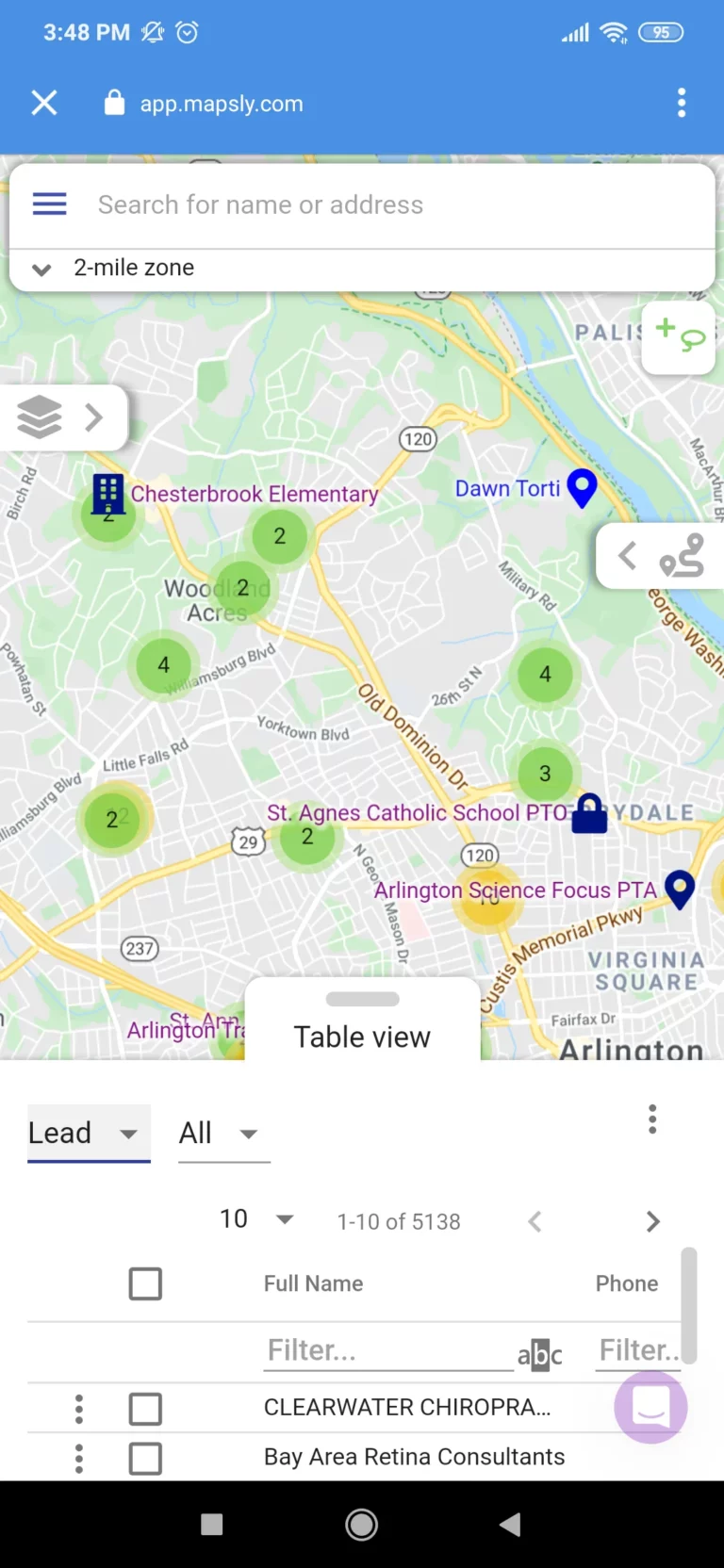Agregar una pestaña web de Mapsly a Zoho
Para insertar Mapsly en la aplicación móvil Zoho CRM, primero debe agregar una pestaña web de Mapsly. Para hacerlo, simplemente:
- Abra Zoho CRM y luego vaya a Configurar> Personalización> Módulos y campos> Fichas web.
- En el Pestañas web página, haga clic Nueva pestaña.
- Ingrese el nombre de la pestaña en Nombre de pestaña caja.
- Ingrese la URL en el Enlace caja (https://app.mapsly.com).
- Agregar perfiles específicos a la Acceso a la pestaña web cuadro para administrar el acceso a la pestaña Mapsly.
- Hacer clic Salvar.
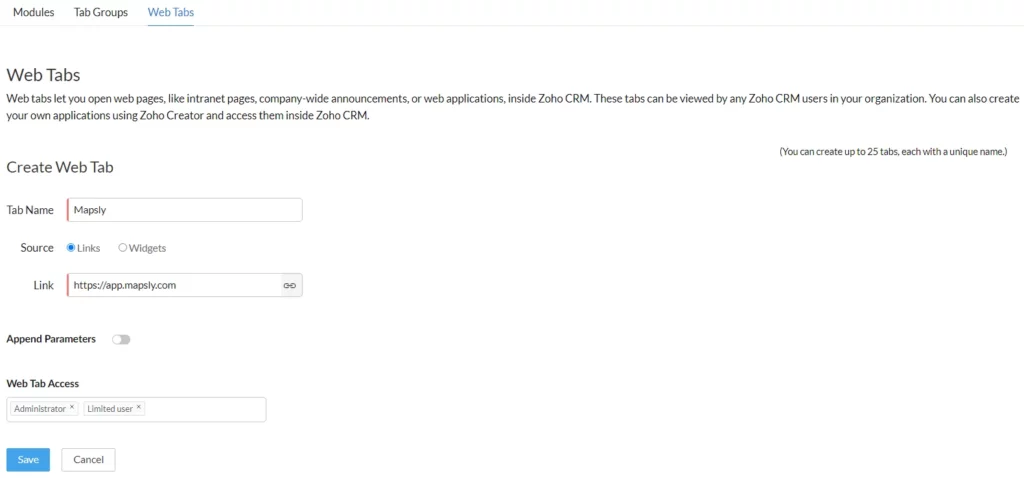
Entrar en Mapsly desde la aplicación móvil ZohoCRM
Ahora que ha creado su pestaña web Mapsly, simplemente siga estos pasos para acceder a Mapsly desde su aplicación móvil ZohoCRM.
- Descargue la aplicación móvil ZohoCRM e inicie sesión en su cuenta.
- Vaya a la pestaña web de Mapsly recién creada y haga clic en ella.
- Puede iniciar sesión en Mapsly a través de Iniciar sesión a través de Zoho botón.
- ¡Ahora puede usar Mapsly y todas sus funciones como lo haría en su escritorio!